Como usar Namespaces do DFS com o Azure NetApp Files
Os Namespaces dos sistemas de arquivos distribuídos, geralmente chamados de namespaces de DFS ou DFS-N, são uma função de servidor do Windows Server amplamente usada para simplificar a implantação e a manutenção de compartilhamentos de arquivos SMB em produção. Os namespaces de DFS são uma tecnologia de virtualização do namespace de armazenamento, o que significa que você fornece uma camada de indireção entre o caminho UNC dos compartilhamentos de arquivos e os próprios compartilhamentos de arquivos. Os namespaces do DFS funcionam com compartilhamentos de arquivos SMB, independentemente de onde esses compartilhamentos de arquivos estão hospedados: eles podem ser usados com compartilhamentos SMB hospedados em um servidor de arquivos local do Windows com ou sem a Sincronização de Arquivos do Azure, compartilhamentos de arquivos do Azure diretamente, compartilhamentos de arquivos SMB hospedados no Azure NetApp Files e até mesmo com compartilhamentos de arquivos hospedados em outras nuvens.
Em sua essência, os namespaces do DFS fornecem um mapeamento entre um caminho UNC amigável, como \\contoso\shares\ProjectX e o caminho UNC subjacente do compartilhamento SMB, como \\Server01-Prod\ProjectX ou \\anf-xxxx\projectx. Quando o usuário final quer navegar até seu compartilhamento de arquivos, ele digita o caminho UNC amigável do usuário, mas seu cliente SMB acessa o caminho SMB subjacente do mapeamento. Você também pode estender esse conceito básico para assumir um nome de servidor de arquivos existente, como \\MyServer\ProjectX usando a consolidação raiz do DFS. Você pode usar essas capacidades para ter os seguintes cenários:
Forneça um nome de prova de migração para um conjunto lógico de dados
Nesse exemplo, você tem um mapeamento como\\contoso\shares\Engineering, que mapeia para\\OldServer\Engineering. Ao concluir a migração para o Azure NetApp Files, você pode alterar o mapeamento para que seu caminho UNC amigável aponte para\\anf-xxxx\engineering. Quando um usuário final acessa o caminho UNC amigável, ele é redirecionado perfeitamente para o caminho de compartilhamento do Azure NetApp Files.Estenda um conjunto lógico de dados entre tamanho, E/S ou outros limites de escala
Isso é comum ao lidar com compartilhamentos corporativos, em que diferentes pastas têm requisitos de desempenho diferentes ou com compartilhamentos de zero, onde os usuários obtêm espaço arbitrário para lidar com as necessidades temporárias de dados. Com os namespaces de DFS, você une várias pastas em um namespace coeso. Por exemplo, mapeia para (Arquivos do Azure NetApp, nível de serviço Ultra),\\contoso\shares\salesmapeia para\\anf-yyyy\sales\\anf-xxxx\engineering(Arquivos do Azure NetApp,\\contoso\shares\engineeringnível de serviço Padrão) e assim por diante.Preservar o nome lógico de um ou mais servidores de arquivos herdados depois que os dados forem migrados para o Azure NetApp Files
O uso do DFS-N com consolidação raiz permite que você assuma o nome do host e caminhos do compartilhamento exatamente como eles estão. Isso deixa atalhos de documento, links de documentos incorporados e caminhos UNC inalterados após a migração.
Se você já tiver um namespace do DFS implementado, não é necessária nenhuma etapa especial para usá-lo com o Azure NetApp Files. Se você estiver acessando seu compartilhamento do Azure NetApp Files localmente, serão aplicadas considerações de rede normais. Consulte Diretrizes para planejamento de rede no Azure NetApp Files para obter mais informações.
Aplica-se a
| Tipo de compartilhamento de arquivos | SMB | NFS | dual-protocol* |
|---|---|---|---|
| Azure NetApp Files |
Importante
Essa funcionalidade se aplica ao lado SMB dos volumes de protocolo duplo do Azure NetApp Files.
Tipos de namespace
Os namespaces do DFS fornecem dois tipos principais de namespace:
Namespace baseado em domínio:
Um namespace hospedado como parte do seu domínio do Windows Server AD. Os namespaces hospedados como parte do AD têm um caminho UNC contendo o nome do seu domínio, por exemplo, ,\\contoso.com\shares\mysharese o seu domínio forcontoso.com. Os namespaces baseados em domínio oferecem suporte a limites de escala maiores e a redundância interna por meio do AD. Os namespaces baseados em domínio não podem ser um recurso clusterizado em um cluster de failover.Namespace autônomo:
Um namespace hospedado em um servidor individual ou em um cluster de failover do Windows Server, não hospedado como parte do Windows Server AD. Os namespaces autônomos têm um nome baseado no nome do servidor autônomo, como , onde\\MyStandaloneServer\shares\myshareo servidor autônomo é nomeadoMyStandaloneServer. Namespaces autônomos oferecem suporte a destinos de escala menores do que namespaces baseados em domínio, mas podem ser hospedados como um recurso clusterizado em um cluster de failover.Namespace autônomo com consolidação raiz:
Um ou mais namespaces hospedados em um servidor individual ou em um cluster de failover do Windows Server, não hospedado como parte do Windows Server AD. Os namespaces autônomos com consolidação raiz têm um caminho UNC que corresponde ao nome do servidor de arquivos antigo que você gostaria de assumir, como , onde\\oldserverseu namespace é nomeado#oldserver. Namespaces autônomos oferecem suporte a destinos de escala menores do que namespaces baseados em domínio, mas podem ser hospedados como um recurso clusterizado em um cluster de failover do Windows Server.
Requisitos
Para usar namespaces do DFS com o Azure NetApp Files, você deve ter os seguintes recursos:
Um domínio do Active Directory. Esse domínio pode ser hospedado em qualquer lugar que você quiser: um ambiente local, uma máquina virtual (VM) do Azure ou até mesmo em outra nuvem.
Um Windows Server que pode hospedar o namespace. Para namespaces baseados em domínio, um padrão de implantação comum é usar o controlador de domínio do Active Directory para hospedar os namespaces, no entanto, os namespaces podem ser configurados de qualquer servidor com a função de servidor Namespaces DFS instalada. Os namespaces do DFS estão disponíveis em todas as versões do Windows Server com suporte.
Para consolidação de raiz de namespace, os controladores de domínio do Active Directory não podem ser usados para hospedar o namespace. É necessário usar um Windows Server autônomo dedicado ou um cluster de failover do Windows Server para hospedar o(s) namespace(s).
Um ou mais compartilhamentos de arquivos SMB do Azure NetApp Files hospedados em um ambiente conectado ao domínio.
Instalar a função de servidor Namespaces do DFS
Para todos os tipos de Namespace do DFS, a função de servidor namespaces do DFS deve ser instalada. Se você já estiver usando Namespaces DFS, poderá ignorar estas etapas.
Abra o Gerenciador do Servidor
Selecione Gerenciar
Selecione Adicionar funções e recursos.
Para o Tipo de Instalação, selecione Instalação baseada em função ou recurso
Clique em Avançar.
Para Seleção do servidor, selecione os servidores nos quais você deseja instalar a função de servidor Namespaces do DFS
Clique em Avançar.
Na seção Funções do servidor, selecione e verifique a função Namespaces do DFS na lista de funções em Serviços de armazenamento e arquivos> Serviços iSCSI e arquivos.
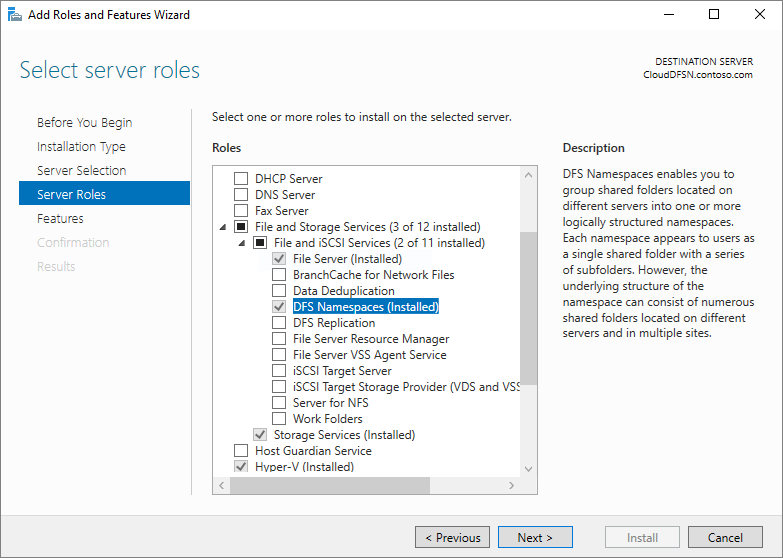
Clique em Avançar até que o botão Instalar esteja disponível
Clique em Instalar
Configurar um Namespace do DFS-N com volumes SMB do Azure NetApp Files
Se você não precisar assumir um servidor de arquivos herdado existente, um namespace baseado em domínio será recomendado. Os namespaces baseados em domínio são hospedados como parte do AD e têm um caminho UNC contendo o nome do seu domínio, por exemplo, , \\contoso.com\corporate\financese o domínio for contoso.com. O gráfico a seguir mostra um exemplo dessa arquitetura.
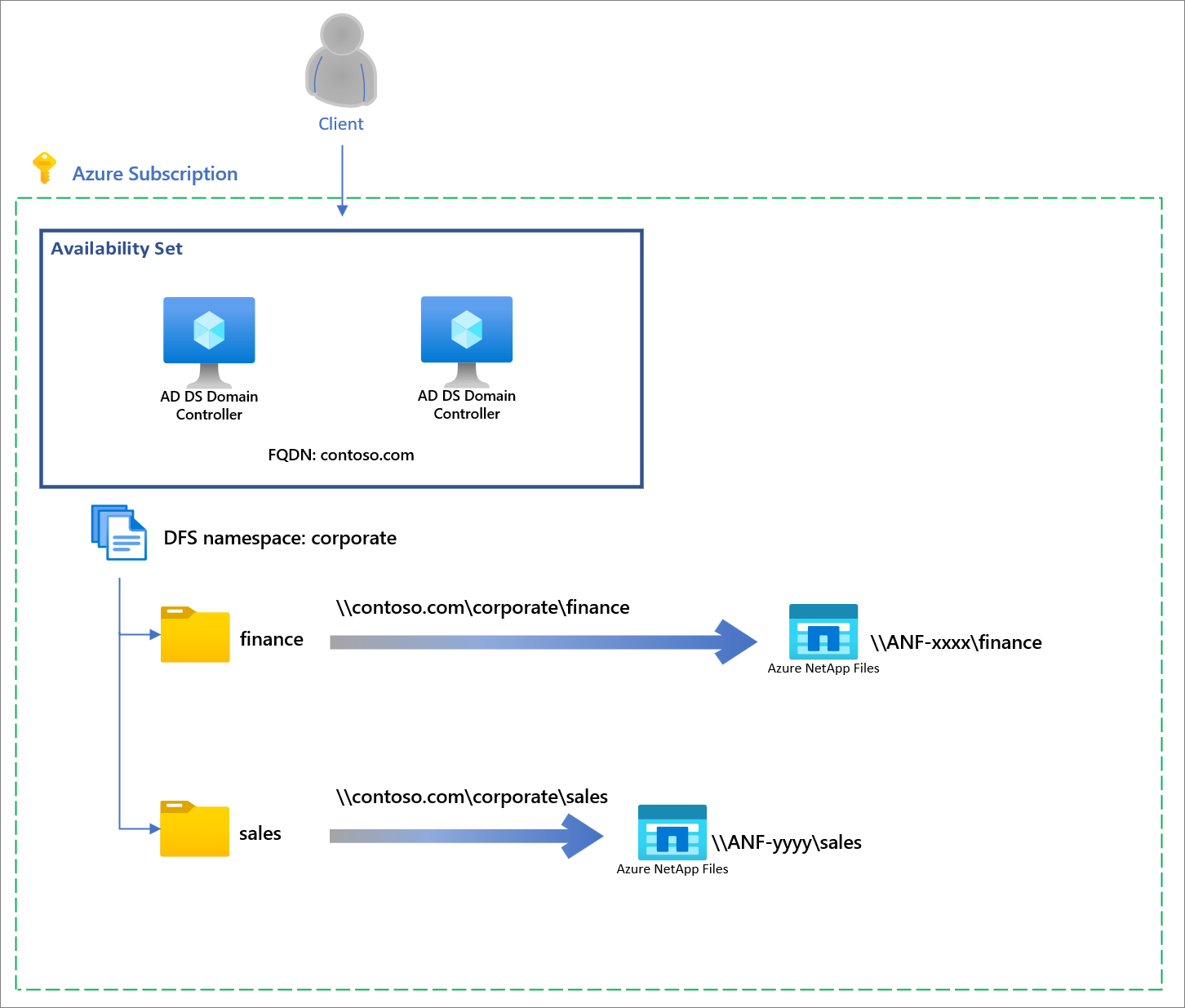
Importante
Se quiser usar namespaces do DFS para assumir um nome de servidor existente com consolidação raiz, pule para Assumir nomes de servidor existentes com consolidação raiz.
Criar um namespace
A unidade básica de gerenciamento para Namespaces do DFS é o namespace. A raiz do namespace, ou o nome, é o ponto de partida do namespace, assim como no caminho UNC \\contoso.com\corporate\, a raiz do namespace é corporate.
Em um controlador de domínio, abra o console de Gerenciamento do DFS. Esse console pode ser encontrado selecionando o botão Iniciar e digitando Gerenciamento DFS. O console de gerenciamento resultante tem duas seções Namespaces e Replicação, que se referem a Namespaces do DFS e a Replicação de DFS (DFS-R), respectivamente.
Selecione a seção Namespaces e selecione o botão Novo namespace (você também pode clicar com o botão direito do mouse na seção Namespaces). O Assistente do novo namespace resultante orienta você em relação à criação de um namespace.
A primeira seção do assistente exige que você escolha o servidor do Namespace do DFS para hospedar o namespace. Vários servidores podem hospedar um namespace, mas você precisa configurar Namespaces DFS com um servidor por vez. Insira o nome do servidor do Namespace do DFS desejado e selecione Avançar.
Na seção Nome e configurações do namespace, você pode inserir o nome desejado do seu namespace e selecionar Avançar.
A seção Tipo de namespace permite que você escolha entre um Namespace baseado em domínio e um Namespace autônomo. Selecione um namespace baseado em domínio. Confira os tipos de namespace acima para obter mais informações sobre como escolher entre os tipos de namespace.
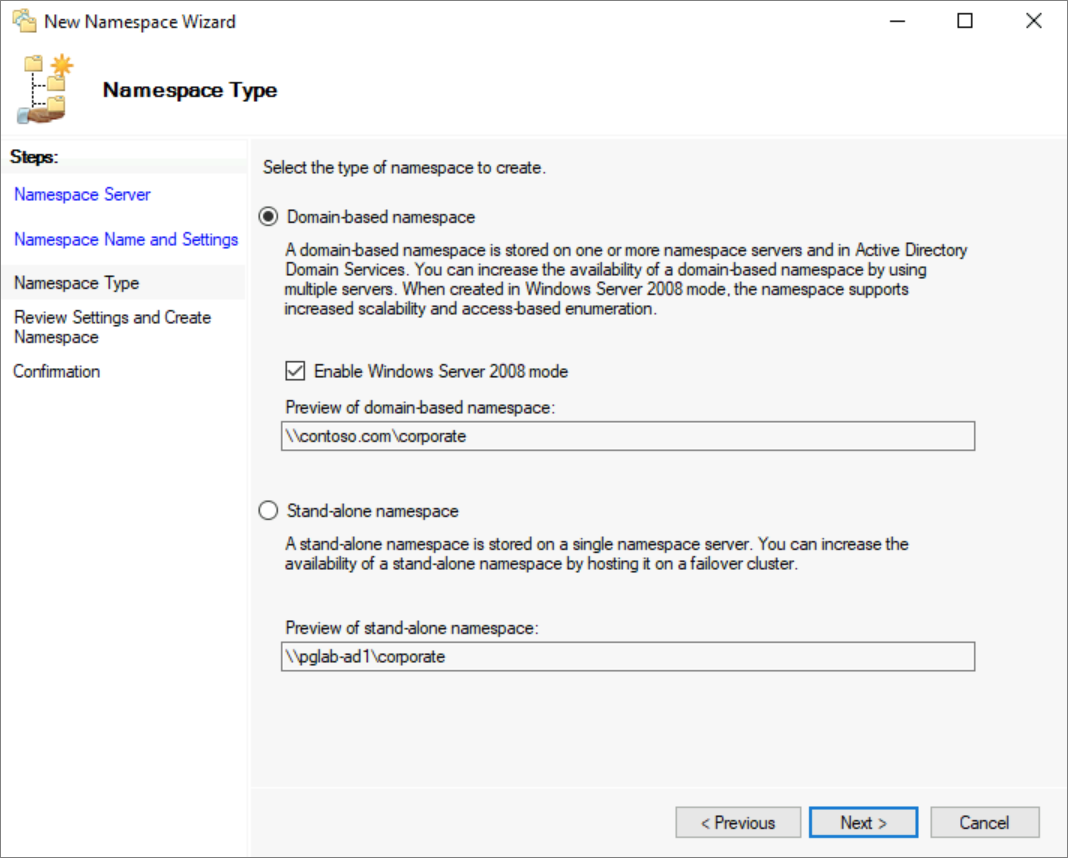
- Selecione Criar para criar o namespace e Fechar quando a caixa de diálogo for concluída.
Configurar pastas e destinos de pastas
Para que um namespace seja útil, ele deve conter pastas e destinos de pasta. Cada pasta pode ter um ou mais destinos de pasta, que são ponteiros para os compartilhamentos de arquivos SMB que hospedam esse conteúdo. Quando os usuários navegarem por uma pasta com destinos de pasta, o computador cliente receberá uma referência que redirecionará o computador cliente para um dos destinos de pasta de forma transparente. Você também pode ter pastas sem destinos de pasta para adicionar uma estrutura e hierarquia ao namespace.
Você pode considerar as pastas de Namespaces do DFS como análogas aos compartilhamentos de arquivos.
- No console de Gerenciamento do DFS, selecione o namespace que você acabou de criar e, depois, Nova pasta. A caixa de diálogo Nova pasta resultante permite que você crie a pasta e seus destinos.
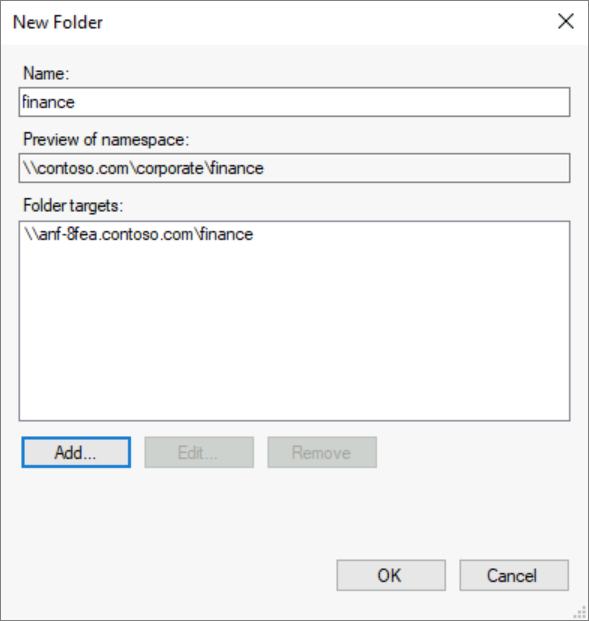
Na caixa de texto rotulada Nome, forneça o nome do compartilhamento.
Selecione Adicionar... para adicionar destinos de pasta a essa pasta. A caixa de diálogo Adicionar destino de pasta resultante fornece uma caixa de texto rotulada Caminho para o destino da pasta, em que você pode fornecer o caminho UNC para o compartilhamento de SMB do Azure NetApp Files.
Selecione OK na caixa de diálogo Adicionar destino de pasta.
Selecione OK na caixa de diálogo Nova pasta para criar a pasta e os destinos da pasta.
Agora que você criou um namespace, uma pasta e um destino de pasta, já deve ser capaz de montar o compartilhamento de arquivos por meio de Namespaces do DFS. O caminho completo para seu compartilhamento deve ser \\contoso.com\corporate\finance.
Assumir nomes de servidor existentes com a consolidação raiz
Um uso importante para o Namespaces do DFS é assumir um nome do servidor existente para fins de refatoração do layout físico dos compartilhamentos de arquivos. Por exemplo, você pode consolidar compartilhamentos de arquivos de vários servidores de arquivos antigos juntos no(s) volume(s) do Azure NetApp Files durante uma migração de modernização. Tradicionalmente, a familiaridade do usuário final e a vinculação de documentos limitam sua capacidade de consolidar compartilhamentos de arquivos de diferentes servidores de arquivos em um host, mas o recurso de consolidação raiz de Namespace do DFS permite que você tenha um único servidor ou cluster de failover para asusmir vários nomes de servidor e roteie para o(s) nome(s) do compartilhamento apropriado(s) do Azure NetApp Files.
Embora seja útil para vários cenários de migração de datacenter, a consolidação raiz é especialmente útil para a adoção de compartilhamentos do Azure NetApp Files porque os compartilhamentos do Azure NetApp Files não permitem que você mantenha nomes de servidor locais existentes.
A consolidação raiz só pode ser usada com namespaces autônomos. Se você já tiver um namespace baseado em domínio existente para seus compartilhamentos de arquivos, não será necessário criar um namespace consolidado raiz.
Esta seção descreve as etapas para configurar a consolidação raiz do Namespace do DFS em um servidor autônomo. Para uma arquitetura altamente disponível, trabalhe com sua equipe técnica da Microsoft para configurar o clustering de failover do Windows Server e um Azure Load Balancer conforme necessário. O gráfico a seguir mostra um exemplo de uma arquitetura altamente disponível.
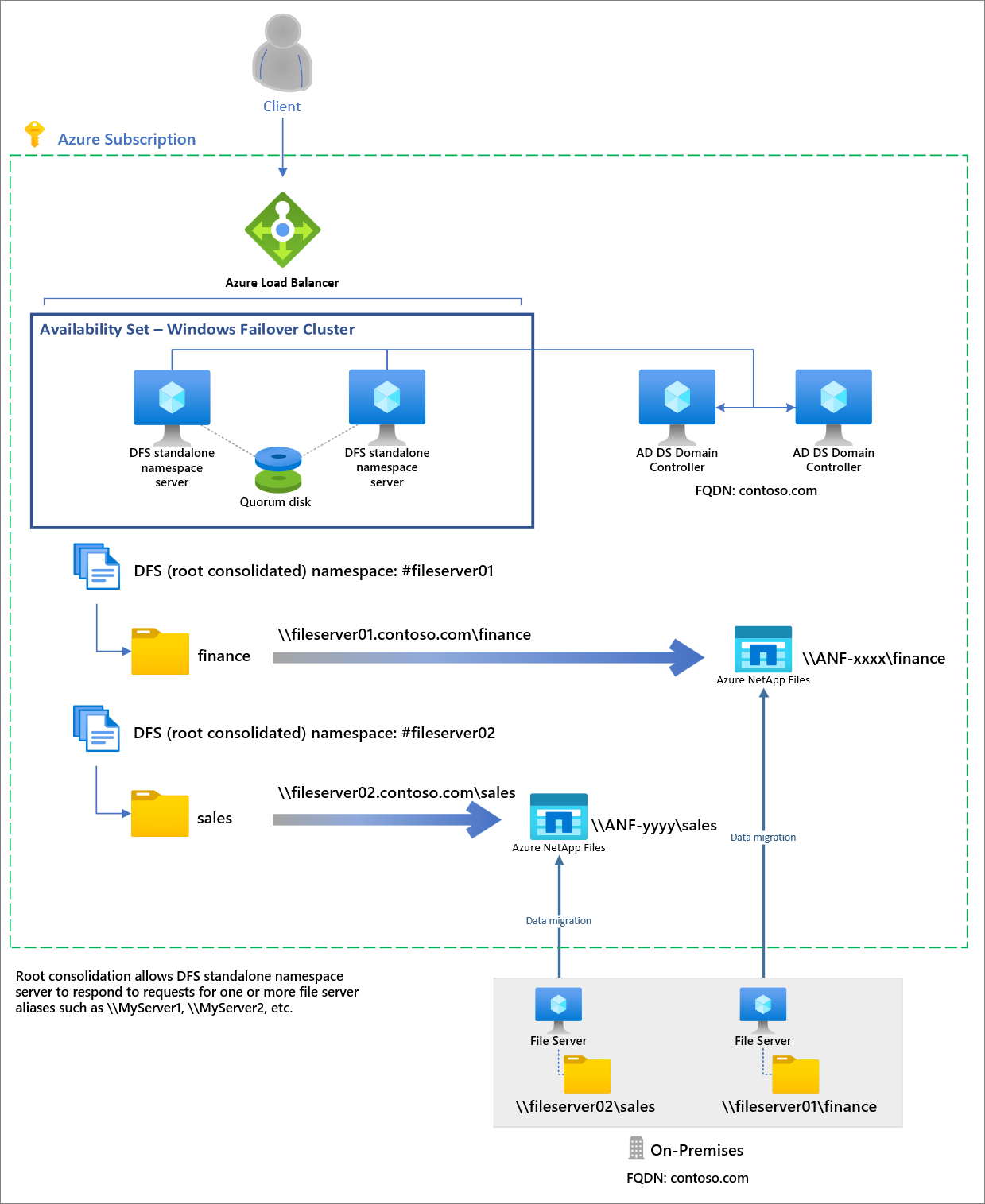
Habilitação da consolidação raiz
A consolidação raiz pode ser habilitada definindo as seguintes chaves do Registro de uma sessão do PowerShell com privilégios elevados (ou usando a comunicação remota do PowerShell) no servidor autônomo de Namespace do DFS ou no cluster de failover.
New-Item `
-Path "HKLM:SYSTEM\CurrentControlSet\Services\Dfs" `
-Type Registry `
-ErrorAction SilentlyContinue
New-Item `
-Path "HKLM:SYSTEM\CurrentControlSet\Services\Dfs\Parameters" `
-Type Registry `
-ErrorAction SilentlyContinue
New-Item `
-Path "HKLM:SYSTEM\CurrentControlSet\Services\Dfs\Parameters\Replicated" `
-Type Registry `
-ErrorAction SilentlyContinue
Set-ItemProperty `
-Path "HKLM:SYSTEM\CurrentControlSet\Services\Dfs\Parameters\Replicated" `
-Name "ServerConsolidationRetry" `
-Value 1
Criação de entradas DNS para nomes de servidor de arquivos existentes
Para que os Namespaces do DFS respondam a nomes de servidores de arquivos existentesvocê deve criar registros de alias (CNAME) para os servidores de arquivos existentes que apontam para o nome do servidor de Namespaces do DFS. O procedimento exato para atualizar seus registros DNS depende de quais servidores sua organização está usando e se sua organização está usando ferramentas personalizadas para automatizar o gerenciamento de DNS. As etapas a seguir são mostradas para o servidor DNS incluído com o Windows Server e usadas automaticamente pelo Windows AD. Neste exemplo, o nome do servidor DFS-N é mydfscluster.
Em um servidor DNS do Windows, abra o console de gerenciamento do DNS.
Navegue até a zona de pesquisa direta do seu domínio. Por exemplo, se o seu domínio for
contoso.com, a zona de pesquisa direta poderá ser encontrada em Zonas de pesquisa direta>contoso.comno console de gerenciamento. A hierarquia exata mostrada nesta caixa de diálogo depende da configuração de DNS da rede.Clique com o botão direito do mouse em sua zona de pesquisa direta e selecione Novo alias (CNAME) .
Na caixa de diálogo resultante, insira o nome curto do servidor de arquivos que você está substituindo (o nome de domínio totalmente qualificado será preenchido automaticamente na caixa de texto rotulada como Nome de domínio totalmente qualificado)
Na caixa de texto rotulada FQDN (Nome de domínio totalmente qualificado) para o host de destino, insira o nome do servidor DFS-N que você configurou. Você pode usar o botão Procurar para ajudar a selecionar o servidor, se desejado.
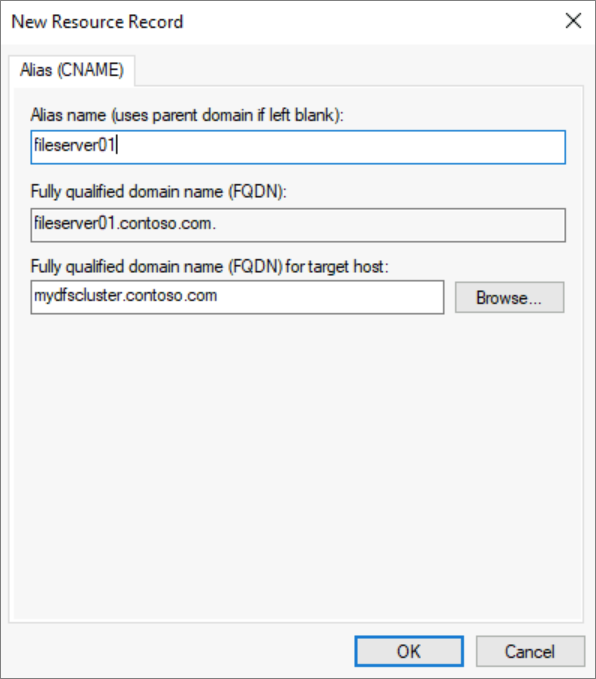
- Selecione OK para criar o registro do CNAME para o servidor.
Criar um namespace
A unidade básica de gerenciamento para Namespaces do DFS é o namespace. A raiz do namespace, ou o nome, é o ponto de partida do namespace, assim como no caminho UNC \\contoso.com\Public\, a raiz do namespace é Public.
Para assumir um nome de servidor existente com a consolidação raiz, o nome do namespace deverá ser o nome do nome do servidor que você deseja assumir, precedido pelo caractere #. Por exemplo, se você quisesse assumir um servidor existente chamado MyServer, criaria um Namespace DFS-N chamado #MyServer. A seção PowerShell abaixo cuida da pré-suspensão do #, mas se você criar por meio do console de Gerenciamento DFS, precisará preceder conforme apropriado.
Abra o console de Gerenciamento do DFS. Isso pode ser encontrado por meio da seleção do botão Iniciar e digitando o Gerenciamento do DFS. O console de gerenciamento resultante tem duas seções Namespaces e Replicação, que se referem a Namespaces do DFS e a Replicação de DFS (DFS-R), respectivamente.
Selecione a seção Namespaces e selecione o botão Novo namespace (você também pode clicar com o botão direito do mouse na seção Namespaces). O Assistente do novo namespace resultante orienta você em relação à criação de um namespace.
A primeira seção do assistente exige que você escolha o servidor do Namespace do DFS para hospedar o namespace. Vários servidores podem hospedar um namespace, mas você precisa configurar Namespaces DFS com um servidor por vez. Insira o nome do servidor do Namespace do DFS desejado e selecione Avançar.
Na seção Nome e configurações do namespace, você pode inserir o nome desejado do seu namespace e selecionar Avançar.
A seção Tipo de namespace permite que você escolha entre um Namespace baseado em domínio e um Namespace autônomo. Caso pretenda usar Namespaces do DFS para preservar um servidor de arquivos existente/nome de dispositivo NAS, você deve selecionar a opção de namespace autônomo. Em qualquer outro cenário, você deve selecionar um namespace baseado em domínio. Consulte a seção Tipos de namespace para obter mais informações sobre como escolher entre tipos de namespace.
Selecione o tipo de namespace desejado para o seu ambiente e, depois, Avançar. Em seguida, o assistente resume o namespace a ser criado.
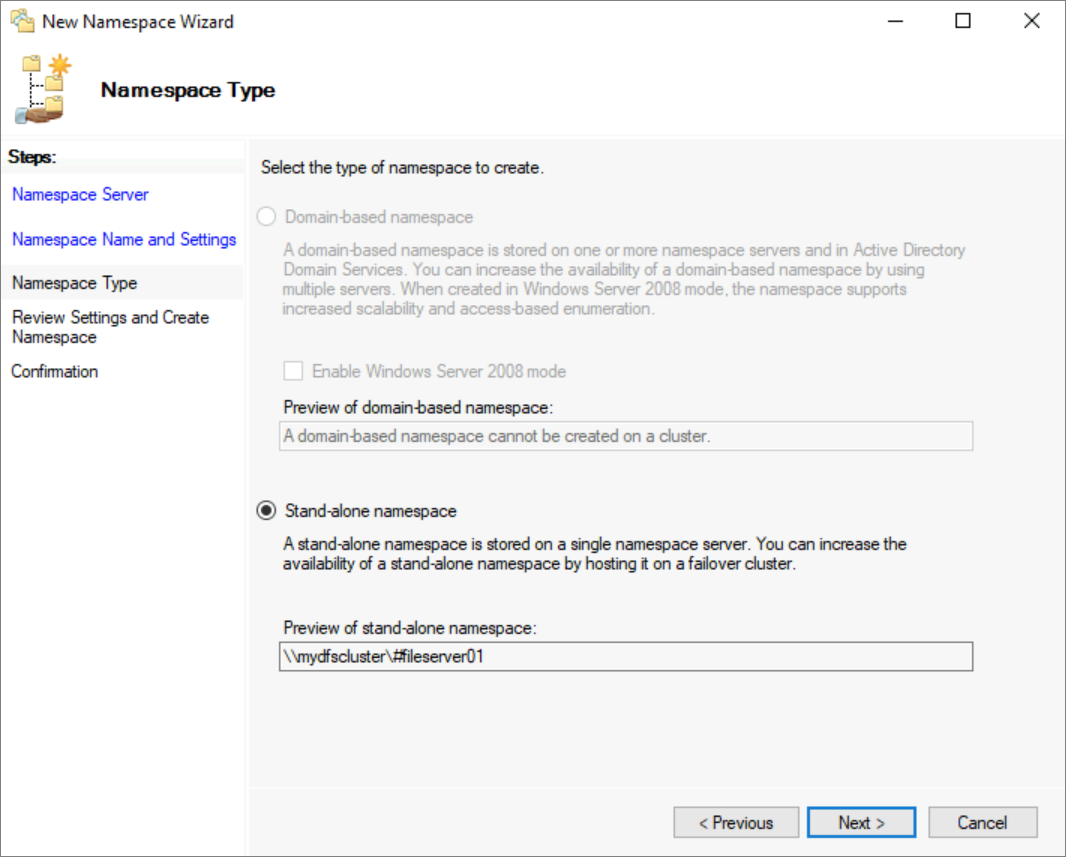
- Selecione Criar para criar o namespace e Fechar quando a caixa de diálogo for concluída.
Configurar pastas e destinos de pastas
Para que um namespace seja útil, ele deve conter pastas e destinos de pasta. Cada pasta pode ter um ou mais destinos de pasta, que são ponteiros para os compartilhamentos de arquivos SMB que hospedam esse conteúdo. Quando os usuários navegarem por uma pasta com destinos de pasta, o computador cliente receberá uma referência que redirecionará o computador cliente para um dos destinos de pasta de forma transparente. Você também pode ter pastas sem destinos de pasta para adicionar uma estrutura e hierarquia ao namespace.
Você pode considerar as pastas de Namespaces do DFS como análogas aos compartilhamentos de arquivos.
- No console de Gerenciamento do DFS, selecione o namespace que você acabou de criar e, depois, Nova pasta. A caixa de diálogo Nova pasta resultante permite que você crie a pasta e seus destinos.
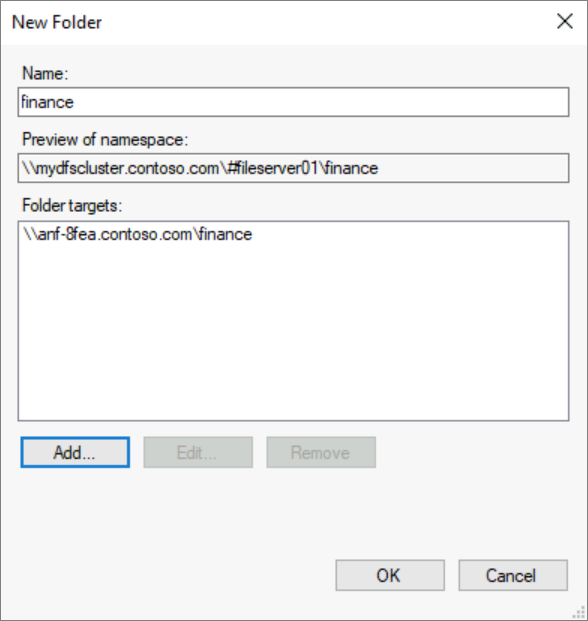
Na caixa de texto rotulada Nome, forneça o nome do compartilhamento.
Selecione Adicionar... para adicionar destinos de pasta a essa pasta. A caixa de diálogo Adicionar destino de pasta resultante fornece uma caixa de texto rotulada Caminho para o destino da pasta, em que você pode fornecer o caminho UNC para o compartilhamento de SMB do Azure NetApp Files.
Selecione OK na caixa de diálogo Adicionar destino de pasta.
Selecione OK na caixa de diálogo Nova pasta para criar a pasta e os destinos da pasta.
Agora que você criou um namespace, uma pasta e um destino de pasta, já deve ser capaz de montar o compartilhamento de arquivos por meio de Namespaces do DFS. Usando um namespace autônomo com a consolidação raiz, você pode acessá-lo diretamente por meio do nome do servidor antigo, como \\fileserver01\finance.